Wenn Sie vorhaben, Spiele auf einem Windows 10-System mit einem Gaming-Controller zu spielen, sollten Sie einen Xbox-Controller dazu kaufen. Es lässt sich leicht anschließen und wird sofort einsatzbereit unterstützt. Xbox und Windows 10 werden beide von Microsoft entwickelt, was einen Xbox 360-Controller zum perfekten Controller für Spiele auf einem PC macht.

Inhaltsverzeichnis
Verbinden Sie den Xbox 360 Controller mit dem PC
Das Anschließen eines Xbox 360-Controllers an einen PC ist ziemlich einfach. Sowohl die kabelgebundene als auch die kabellose Version können sich damit verbinden.
Koppeln Sie den Controller, wenn es sich um einen drahtlosen Controller handelt, und stellen Sie sicher, dass der Controller eingeschaltet ist.
Schließen Sie den Controller an und stellen Sie sicher, dass das Licht aufleuchtet, dh das X auf dem Controller leuchtet.
Geben Sie Windows 10 ein paar Minuten Zeit, um das neue Gerät einzurichten und zu überprüfen, ob es funktioniert. Sie können die Controller-Eingabe außerhalb von Spielen überprüfen.
Besuch Gamepad-Tester.
Ihr Controller sollte automatisch erkannt werden.
Drücken Sie die Tasten oder einen der Steuerknüppel und Sie sollten Eingaben auf dem Bildschirm sehen.
Wenn der Controller aufleuchtet, aber während der Tests keine Eingabe erkannt wird, wurde der Controller nicht richtig eingerichtet. Wenn die Controller-Eingabe erkannt wurde, aber in Spielen nicht funktioniert. Probieren Sie die folgenden Korrekturen aus.
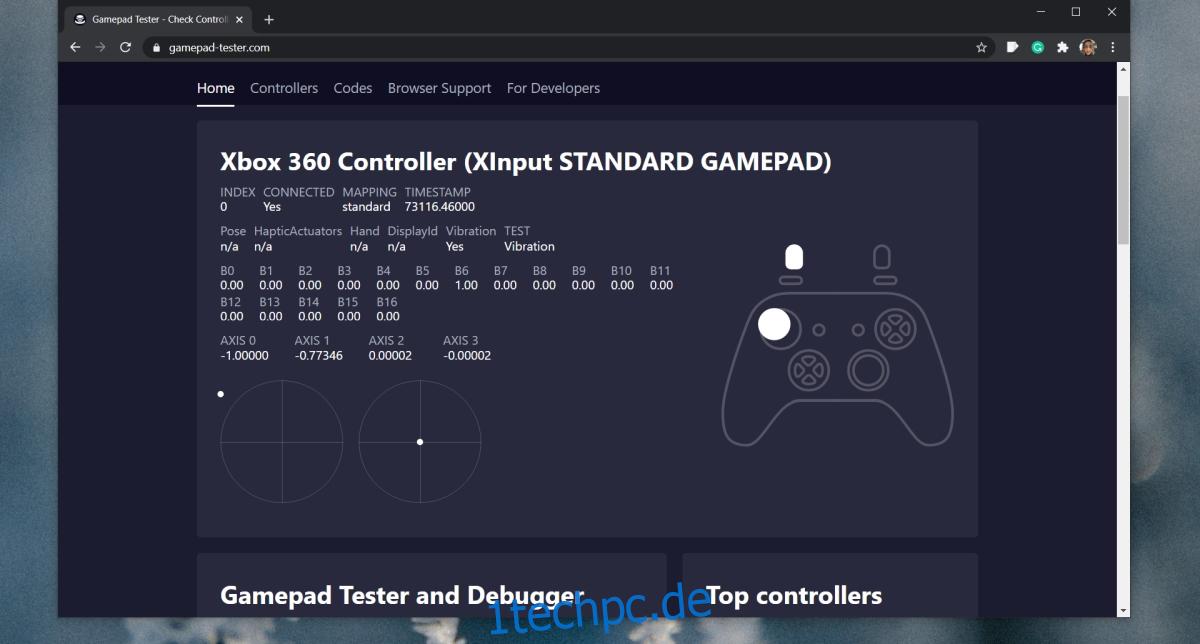
1. Überprüfen Sie die Xbox-Controller-Unterstützung
Nicht alle Spiele, egal wie sehr Sie es wünschen, unterstützen einen Controller. Spiele wie Among Us oder Inside werden am besten mit einer Tastatur gespielt. Überprüfen Sie, ob das Spiel, in dem Sie den Controller verwenden möchten, einen Controller unterstützt.
Sie können dies überprüfen, indem Sie zu den Einstellungen des Spiels für Steuerung/Tastatur/Maus gehen. Wenn ein Spiel ausdrücklich sagt, dass es am besten mit einer Tastatur gespielt wird, ist es am besten, es nicht mit einem Controller zu spielen.
2. Unterstützung für Steam-Controller
Steam kann Controller-Unterstützung für alle Spiele hinzufügen. Normalerweise ist es standardmäßig aktiviert, wenn Sie einen Controller anschließen, Sie müssen es jedoch möglicherweise manuell aktivieren.
Verbinden Sie den Controller mit Ihrem System.
Öffnen Sie Steam.
Gehen Sie in der Menüleiste zu Steam>Einstellungen.
Wechseln Sie zur Registerkarte Controller.
Klicken Sie auf Allgemeine Controllereinstellungen.
Aktivieren Sie die Unterstützung für Xbox-Controller.
Starten Sie Steam und Ihr System neu.
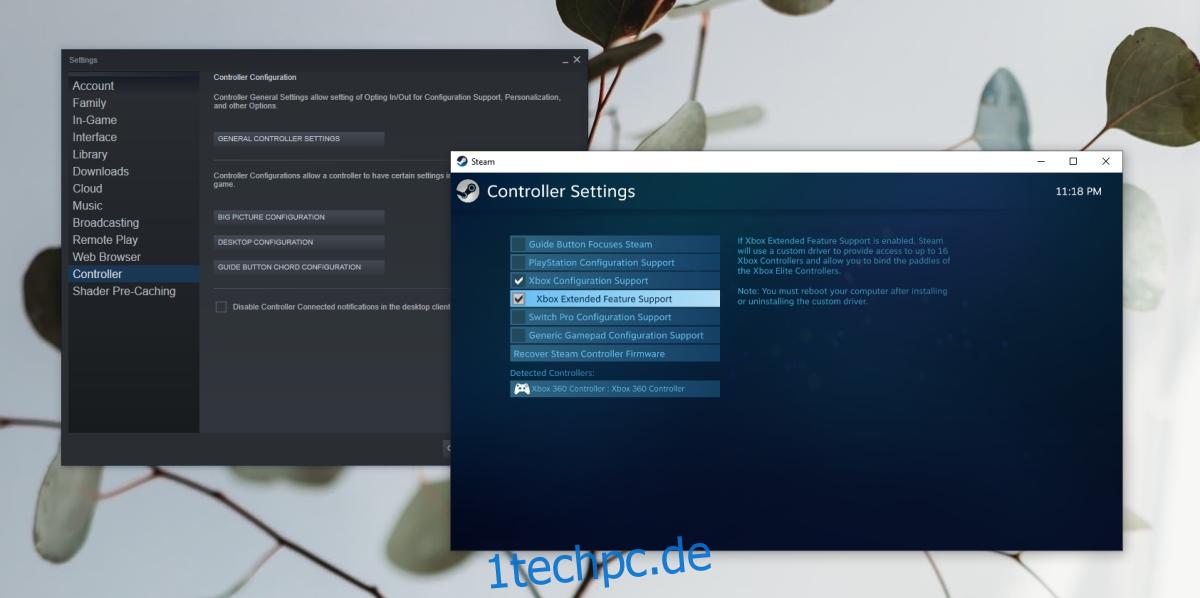
3. Xbox Controller-Treiber manuell installieren
Treiber für die Xbox wurden möglicherweise nicht richtig oder überhaupt nicht installiert. In diesem Fall ist es am besten, sie manuell zu installieren.
Verbinden Sie die Steuerung mit dem PC.
Öffnen Sie den Geräte-Manager.
Erweitern Sie Andere Geräte.
Darunter wird ein „Unbekanntes Gerät“ aufgeführt.
Klicken Sie mit der rechten Maustaste darauf und wählen Sie Gerätesoftware aktualisieren.
Wählen Sie Meinen Computer nach Treibersoftware durchsuchen.
Wählen Sie die Option „Aus einer Liste auswählen…“ aus.
Scrollen Sie nach unten und wählen Sie die Option Xbox 360-Peripheriegeräte.
Wählen Sie den neuesten verfügbaren Treiber aus.
Installieren Sie es und akzeptieren Sie alle Eingabeaufforderungen, die Sie auf dem Bildschirm sehen.
Der Treiber wird installiert und Sie können den Controller mit Ihren Spielen verwenden.
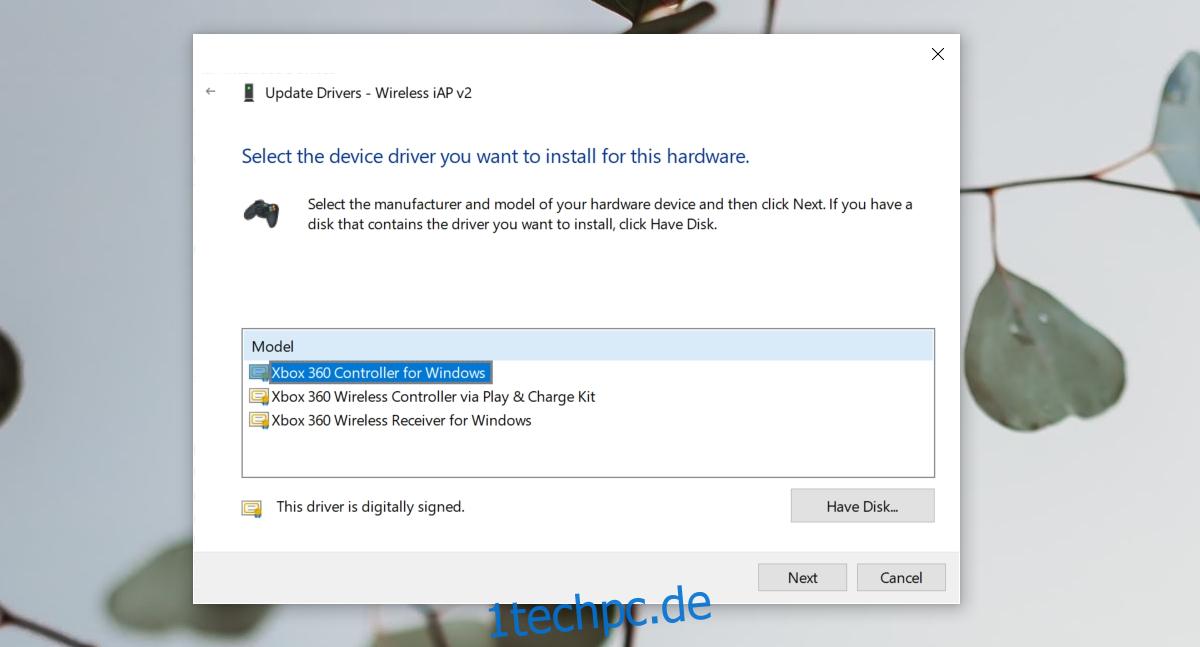
4. USB-Port ändern
Ein kabelgebundener Xbox-Controller benötigt zum Betrieb Strom, genau wie ein kabelloser Controller. Der kabelgebundene Controller wird über den USB-Port mit Strom versorgt, an den er angeschlossen ist.
Stellen Sie sicher, dass der USB-Anschluss, an den Sie den Controller anschließen, der Ladeanschluss ist. Es wird normalerweise durch einen Blitz oder ein ähnliches Symbol angezeigt. Wenn Sie sich nicht sicher sind, welches es ist, schalten Sie das System aus oder versetzen Sie es in den Ruhezustand und schließen Sie ein Telefon an den Anschluss an. Wenn der Port das Gerät auflädt, auch wenn das System ausgeschaltet ist, handelt es sich um den Ladeanschluss. Alle anderen USB-Anschlüsse laden ein Gerät erst dann auf, wenn das System eingeschaltet ist.

5. Turn of Game bar
Die Windows 10-Spielleiste wurde hinzugefügt, damit Benutzer Spiele mit nativen Tools aufzeichnen und übertragen können, anstatt Apps von Drittanbietern wie OBS zu installieren. Leider ist die Spielleiste ein Hit und Miss. Manchmal funktioniert es und manchmal verursacht es Probleme.
Tippen Sie auf die Tastenkombination Win+I, um die App Einstellungen zu öffnen.
Gehen Sie zu Spielen.
Wählen Sie die Registerkarte Spielleiste.
Schalten Sie den Schalter oben aus.
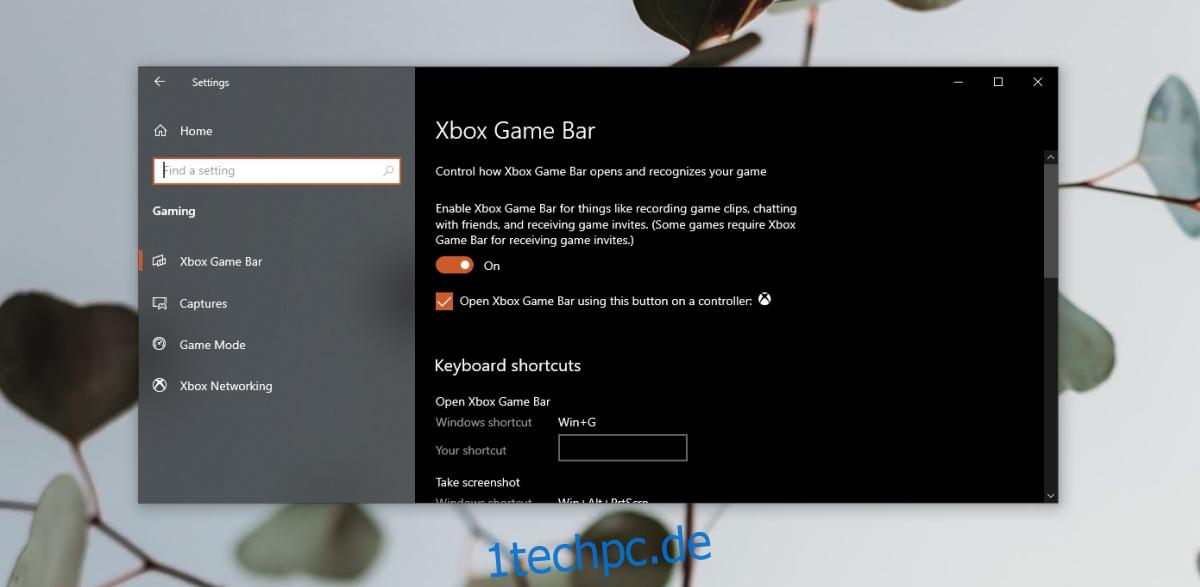
Abschluss
Ein einmal erkannter Xbox-Controller verursacht keine Probleme. Beim Einrichten der Verbindung können Sie auf Probleme stoßen, aber die manuelle Installation des Treibers ist eine sichere Lösung. Stellen Sie sicher, dass die Hardware, dh der Controller selbst, nicht beschädigt ist und alle Tasten funktionieren. Wenn Sie Apps ausführen, um den Controller neu zuzuordnen, beenden Sie sie alle.

